Merhaba
Daha önceki yazılarımızda Windows Server 2012 R2 Hyper-V Failover Cluster Kurulumu, Windows Server 2016 Hyper-V Failover Cluster Kurulumu, Windows Server 2022 Hyper-V Failover Cluster Kurulumu 1, Windows Server 2022 Hyper-V Failover Cluster Kurulumu 2, Windows Server 2019 Hyper-V Failover Cluster Kurulumu 1 ve Windows Server 2019 Hyper-V Failover Cluster Kurulumu 2 sizlerle paylaşmıştık.
Bu yazımız da Microsoft’un yeni sunucu işletim sistemi olan Windows Server 2025 üzerinde Hyper-V Failover Cluster yapılandırması öncesinde gerekli kurulumları ve yapılandırmaları tamamlıyor olacağız.
Peki Nedir Failover Cluster :
Yapımız içerisinde bulunan Failover Cluster üyesi sunucuların ve bu sunucular üzerinde çalışan Rol ve Servislerin kapalı olduklarında Donanımsal ve Yazılımsal bir sorun nedeniyle Down duruma yani ulaşılamaz duruma geldiklerinde Failover Cluster üyesi olan bir sunucudan diğer sunucuya aktarılmasıdır. Bu tanımlamayı şu örnekle daha iyi anlayabileceğinizi düşünüyorum. Yapımız içerisinde 2 Adet Physical ( Fiziksel ) sunucumuz olsun bu sunucular üzerinde çalışan Virtual Machine ( Sanal Makine ) sunucularımız var. Sunucularımızın herhangi birinde Donanımsal ya da Yazılımsal bir sorun nedeniyle Down duruma yani ulaşılamaz duruma geldiğini varsaylım bu sunucumuz üzerinde çalışan Virtual Machine ( Sanal Makine ) bununla birlikte Down duruma yani ulaşılamaz duruma gelecektir. İşte böyle bir senaryo da Hyper-V Failover Cluster yapısı imdadımıza yetişecektir. Down durumda yani ulaşılmaz durumda olan sunucumuz üzerindeki Virtual Machine ( Sanal Makine ) sunucumuz öyle bir durumda diğer Physical ( Fiziksel ) sunucumuz üzerinde hizmet vermeye başlayacaktır.
Bu tanımlamayı şu iki örnekle daha iyi anlayabileceğinizi düşünüyorum.
Örnek 1 : Ortamınızda 2 Adet Windows Server işletim sistemine sahip sunucunuz olsun bu sunucular üzerinde çalışan Virtual Machine ( Sanal Makine ) var. Sunucularınızdan herhangi birinde donanımsal ya da yazılımsal sorun nedeniyle kapandığını varsayalım böyle bir durumda üzerinde çalışan Virtual Machine ( Sanal Makine ) bununla birlikte kapanacaktır. Böyle bir durumda Hyper-V Failover Cluster yapısı imdadımıza yetişecektir. Kapalı duruma geçecek olan sunucunuz üzerindeki Virtual Machine ( Sanal Makine ) otomatik olarak diğer sunucunuz üzerine taşınarak hizmet etmeye devam edecektir.
Örnek 2 : Ortamınızda 2 Adet Windows Server işletim sistemine sahip sunucunuz olsun bu sunucular üzerinde çalışan Virtual Machine ( Sanal Makine ) var. Sunucularınızdan herhangi birinde donanım eklemesi yapacaksınız ya da Windows Update yaptınız sunucunuzu yeniden başlatmanız gerekiyor. Böyle bir durumda üzerinde çalışan Virtual Machine ( Sanal Makine ) bu sununuz ile birlikte kapatmanız gerekcektir. Böyle bir durumda Hyper-V Failover Cluster yapısı imdadımıza yetişecektir. Sunucunuzu kapatmadan önce sunucunuz üzerindeki Virtual Machine ( Sanal Makine ) Failover Cluster Live Migration ya da Failover Cluster Quick Migration ile diğer sunucunuz üzerine taşıyarak hizmet etmeye devam edecektir.
Kurulum ve yapılandırmaya geçmeden önce ortamimizla ilgili kısa bir bilgi aktarmak istiyorum.
Birinci sunucumuz Windows Server 2025 Datacenter işletim sistemine sahip W25DC isimli IP Adresi 192.168.1.200 olarak yapılandırılmıştır ve üzerinde Active Directory Domain Services yapılandırılarak bakicubuk.local isimli bir Domain yapısı kurulmuştur. Ayrıca bu sunucumuz üzerinde Windows Server 2012 ISCSI Target Server yapılandırarak Hyper-V Failover Cluster yapısı için Quroum ve Cluster Shared Volume yapılandırmasını bu sunucu üzerinde yapılandırdık.
İkinci sunucumuz Windows Server 2025 Datacenter işletim sistemine sahip W25NOD1 isimli Birinci Network Kartının IP Adresi 192.168.1.202/24 ikinci Cluster Network kartının IP Adresi 192.168.2.202/24 olarak yapılandırılmıştır. Active Directory Domain yapısına dahil edilmiştir. Bu sunucumuz üzerinde Hyper-V rolü Failover Clustering özelliğinin kurulumu ve yapılandırmasını yapıyor olacağız.
Üçüncü sunucumuz Windows Server 2025 Datacenter işletim sistemine sahip W25NOD2 isimli Birinci Network Kartının IP Adresi 192.168.1.204/24 ikinci Cluster Network kartının IP Adresi 192.168.2.204/24 olarak yapılandırılmıştır. Active Directory Domain yapısına dahil edilmiştir. Bu sunucumuz üzerinde Hyper-V rolü Failover Clustering özelliğinin kurulumu ve yapılandırmasını yapıyor olacağız.
Kurulum ve yapılandırmaya başlamadan önce NOD’larımız üzerinde aşağıdaki özelliklere dikkat edilmesi gerekmektedir.
- Sunucularımızın Bölge ve Dil ayarlarının English ( United States ) olarak yapılandırılmış olması gerekmektedir.
- Sunucularımız üzerinde Windows Firewall ya da 3.Party Firewall uygulaması varsa kurulum sırasında devre dışı duruma getirilmelidir.
- NOD’lar üzerinde User Account Control kapatılmalıdır.
- Hiçbir Anti-Virus yazılımının kurulmaması ve kurulu olan Anti-Virüs programlarınında devre dışı bırakılması gerekmektedir.
- NOD’larımız üzerindeki bütün Driver, Bios, Firmware güncelleştirmelerinin yapılması ve aynı seviyede olması gerekmektedir.
- NOD’larımız üzerindeki Windows Update’lerin yapılması ve aynı seviyede olması gerekmektedir.
- Virtual Machine ( Sanal Makine ) ağ protokolleri ile kendi aralarında ve ya dış dünya ile haberleşmesi için en az 1 Adet daha Network Kartı olması gerekmektedir. 1 Adet Network Kartı yönetim 1 Adet Network Kartı Cluster için gereklidir.
Bu bilgileri aktardıktan sonra NOD’larımız üzerinde Hyper-V rolü ve Failover Cluster özelliğinin kurulumu ve yapılandırmasına geçebiliriz.
Öncelikle Windows Server 2025 Datacenter işletim sistemine sahip W25NOD1 isimli sunucumuz üzerinde Hyper-V rolü Failover Clustering ve Multipatch I/O özelliğinin kurulumunu yapıyor olacağız.
Windows Server 2025 Datacenter işletim sistemine sahip W25NOD1 isimli sunucumuz üzerinde aşağıdaki işlemleri tamamladık.
- Sunucumuzun Computer name ( Bilgisayar İsmi ) düzenledik.
- Sunucumuzun üzerinde Network Kartları üzerindeki IP Address ( IP Adresi ) yapılandırılmasını tamamladık.
- Sunucumuzu Active Directory Domain yapısına dahil ettik.
- Sunucumuz üzerindeki Windows Firewall kapattık.
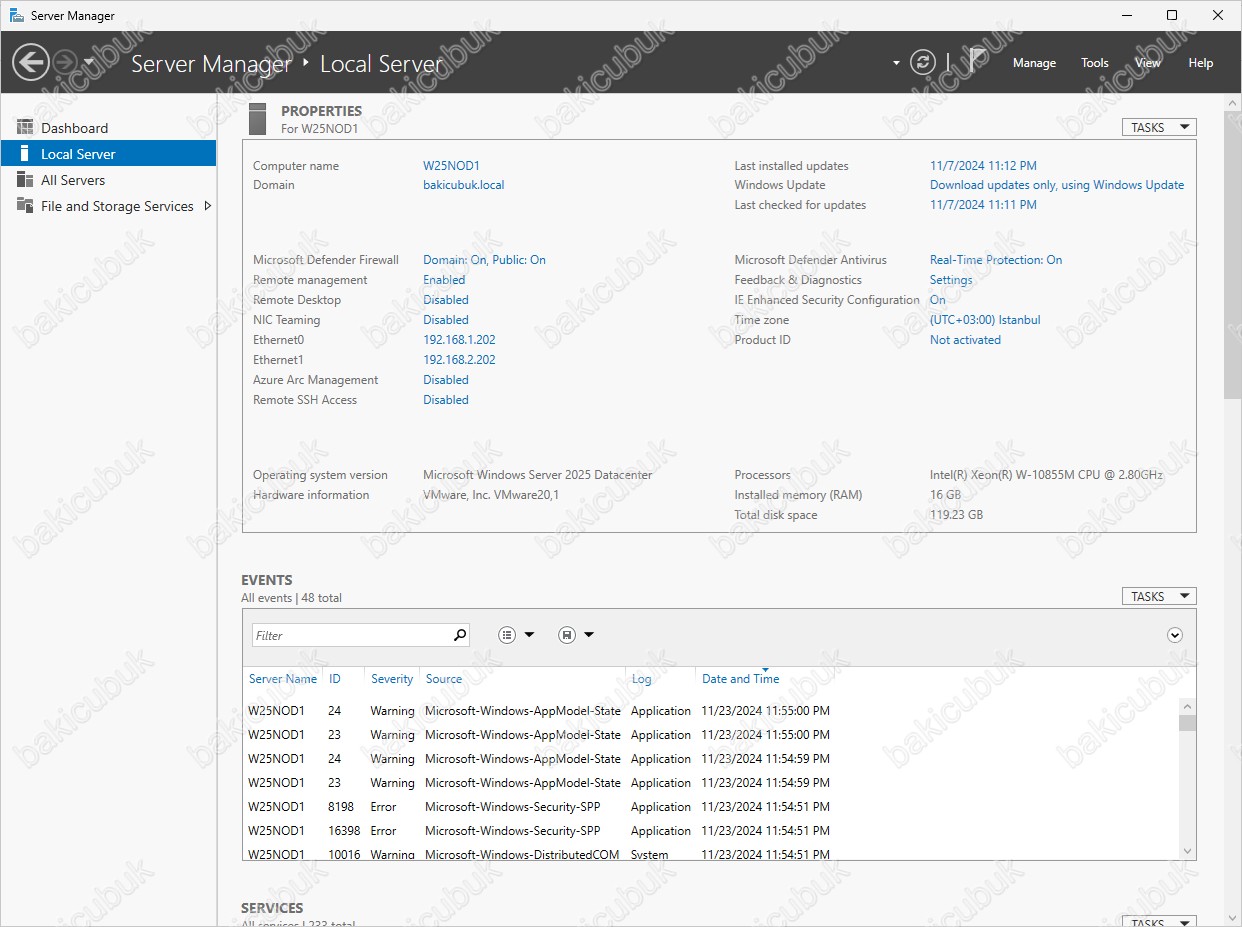
Server Manager konsolunu açıyoruz.
Dashboard ekranında Add roles and Features tıklıyoruz. Dilerseniz sağ üst köşedeki Manage menüsünden Add Roles and Features ile rol ekleme sihirbazını açabiliriz.
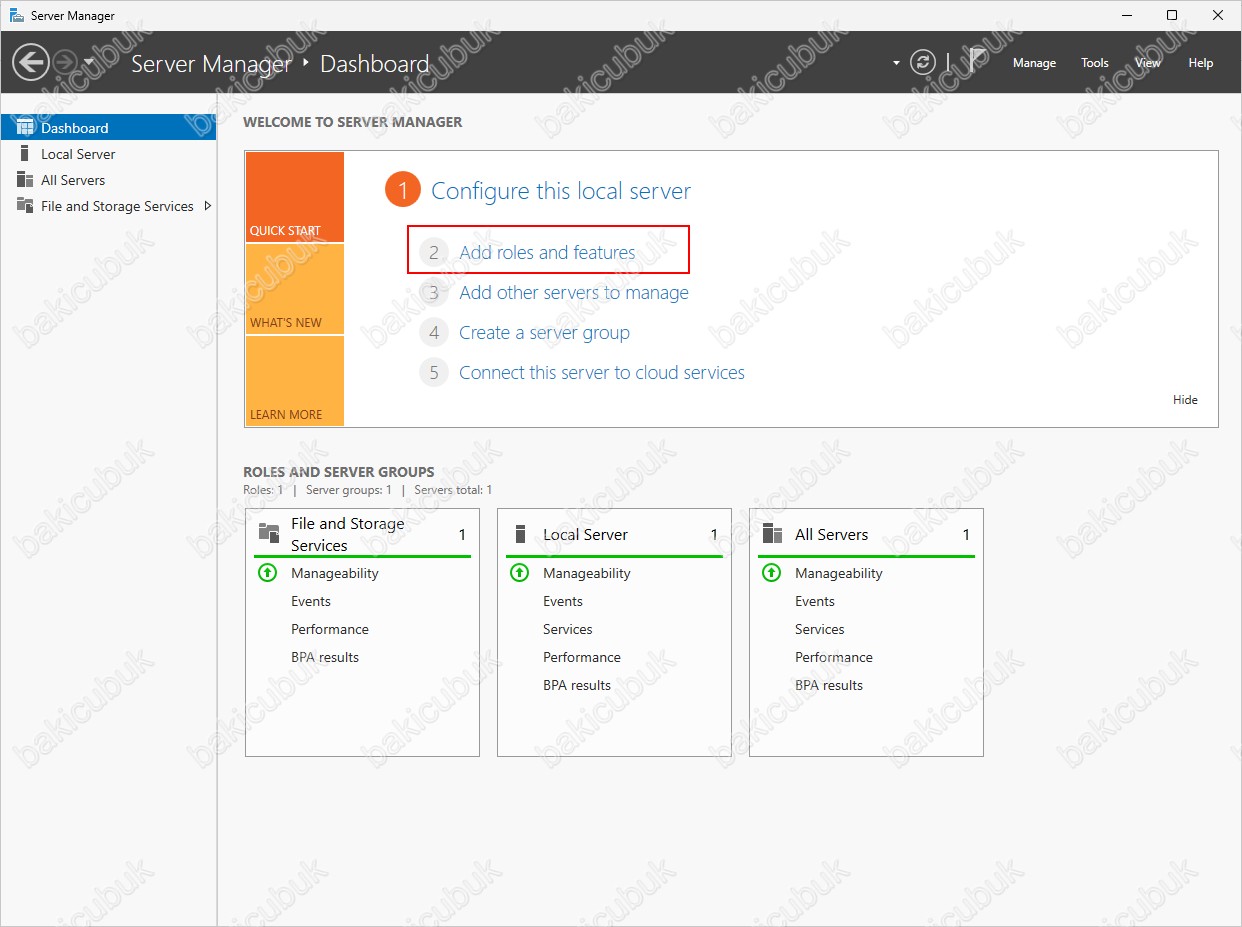
Add Roles and Features Wizard ekranı geliyor karşımıza.
Before you begin ekranında Hyper-V rolü Failover Clustering ve Multipatch I/O özelliklerinin kurulumu ve yapılandırması için gerekli yapılandırma bilgilerini görüyoruz.
- Administrator hesabının güçlü bir parolası olması gerekmektedir.
- Network ayarları Statik IP adresi olarak yapılandırılması gerekmektedir.
- Sunucumuz üzerinde Windows Update ile en güncel güvenlik güncelleştirmelerini yüklemeniz gerekmektedir.
Before you begin ekranında gerekli yapılandırmaları tamamladığımız için Next diyerek devam ediyoruz.
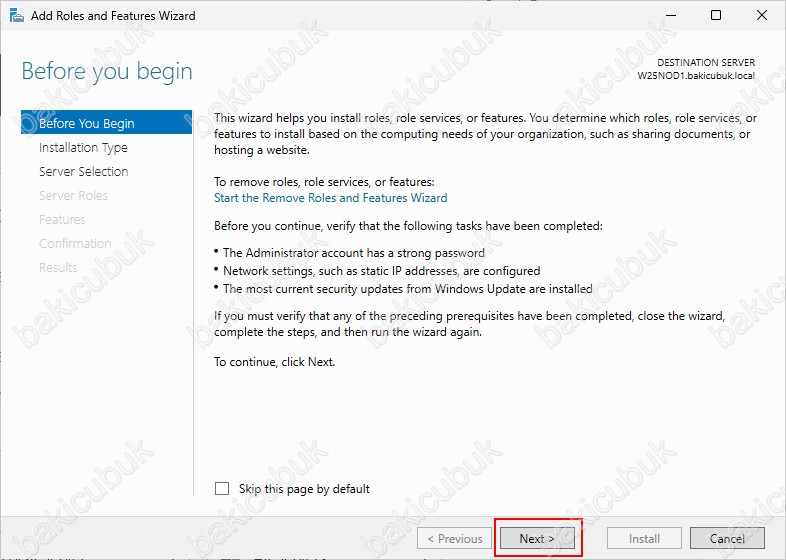
Select Installation type ekranında
- Role-based or feature-based insallation : Roles ( Roller ) ve Features ( Özellikler ) kurulumu yaparak yapılandırdığımız seçenektir. Windows Server 2025 üzerinde bulunan ve ihtiyacımız olan Roles ( Rol ) ve Features ( Özellikler ) bu seçenek ile kurulumu yaparak yapılandırabilirsiniz.
- Remote Desktop Services installation : Eski adıyla Terminal Service ( TS ) olarak bilinen ve Windows Server 2008 ile birlikte Remote Desktop Session Host ( RDHS ) olarak adlandırdığımız Remote Desktop Session Host ( RDHS ) rolünün kurulumunu yaparak. Remote Desktop Session Host ( RDHS ) rolünün yapılandırmasını Standart ve Hızlı seçenekleri ile yapabilirsiniz.
Select Installation type ekranında biz Hyper-V rolü Failover Clustering ve Multipatch I/O özelliğinin kurulumunu yaparak yapılandıracağımız için Role-based or features-based Installation seçeneği ile Next diyerek devam ediyoruz.
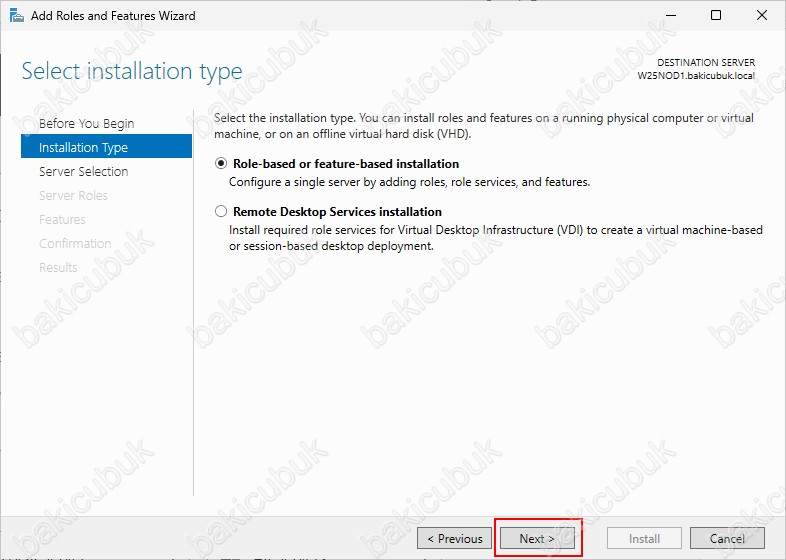
Select destination server ekranında
- Select a server from the server pool : Ortamınızdaki sunucu havuzunda bir sunucu seçerek. Sunucu üzerinde Roles ( Rol ) ve Features ( Özellikler ) kurulumu ve yapılandırmasını yapabilirsiniz.
- Select a virtual hard disk : Ortamınızdaki sunucunuz olarak çevrimdışı bir VHD seçmek için, önce VHD’nin bağlanacağı sunucuyu seçin ve ardından VHD dosyasını seçebilirsiniz.
Select destination server ekranında W25NOD1 isimli sunucumuz üzerinde Hyper-V rolü Failover Clustering ve Multipatch I/O özelliğinin kurulumunu yaparak yapılandıracağımız için bu sunucumuzu seçiyoruz ve Next diyerek yapılandırmaya devam ediyoruz.
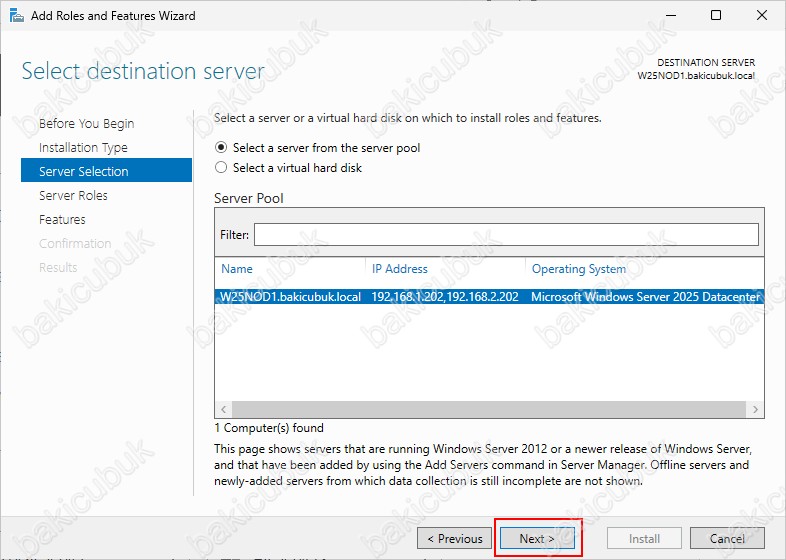
Select server roles ekranında Hyper-V rolünün kurulumunu gerçekleştireceğimiz için Hyper-V rolünü işaretliyoruz.
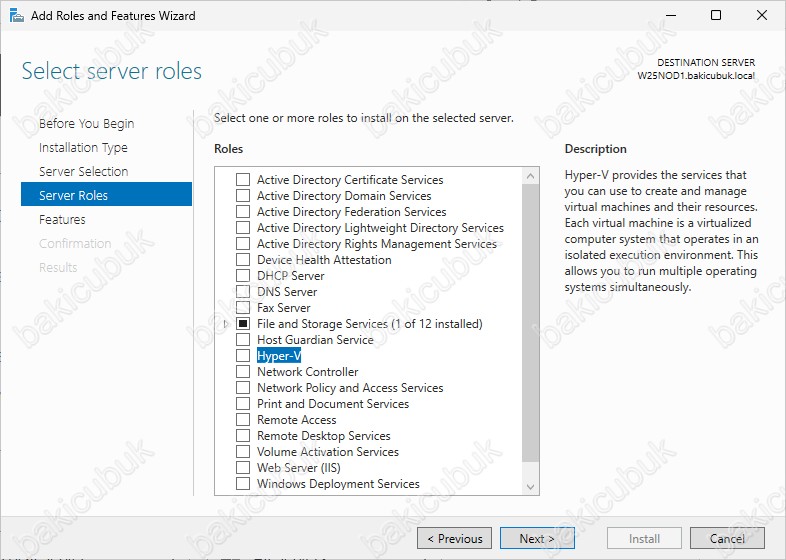
Hyper-V rolünü seçtiğimiz de Add Roles and Features Wizard ekranı geliyor karşımıza.
Hyper-V rolü ile birlikte diğer özellikler olan Remote Server Administration Tools altında bulunan Role Administration Tools altında bulunan Hyper-V Management Tools özelliği altında bulunan Hyper-V Module for Windows PowerShell ve Hyper-V GUI Management Tools özelliklerinin kurulmasını özelliklerinin kurulması gerektiğini görüyoruz.
Hyper-V rolünü kurulumu ve yapılandırmasına devam etmek için Add Features diyerek Remote Server Administration Tools altında bulunan Role Administration Tools altında bulunan Hyper-V Management Tools özelliği altında bulunan Hyper-V Module for Windows PowerShell ve Hyper-V GUI Management Tools özelliklerinin kurulmasını sağlıyoruz.
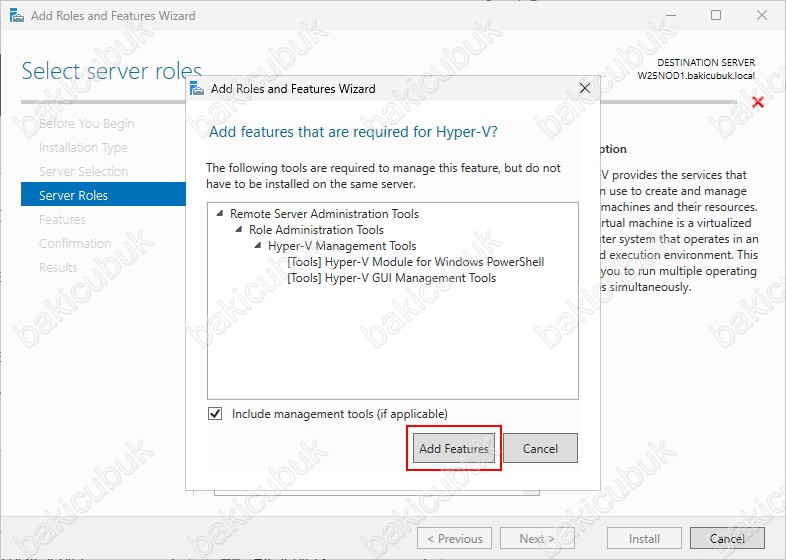
Select server roles ekranında Hyper-V rolü kurulum için hazır olduğu için Next diyerek devam ediyoruz.
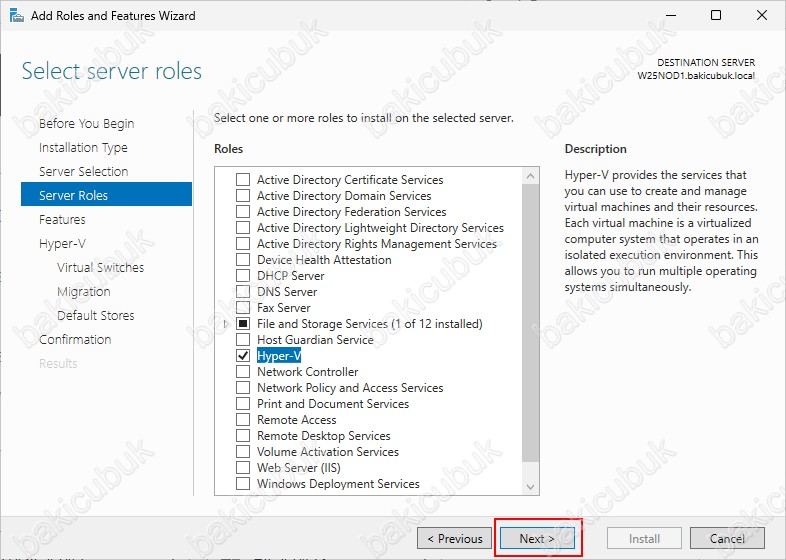
Select features ekranında Hyper-V rolü ile birlikte kurulacak olan Features ( Özellik ) görüyoruz. Normalde Hyper-V rolünün kurulumu için herhangi bir Features ( Özellik ) gerekli değil ancak biz Hyper-V üzerinde Failover Cluster yapılandırmasını yapacağımız için Features ( Özellik ) ekranında Failover Clustering ve Multipatch I/O özelliklerini de kuracağız. Bu nedenle Failover Clustering ve Multipatch I/O özelliklerinin kurulumu için işaretliyoruz.
NOT : Bizim buradaki ortamımız LAB ortamı olduğu için kullanacağımız ortak disk alanını Windows Server ISCSI Target Server Kurulumu ve Yapılandırılması ile yapacağız. Şirket ortamların da bu işleme gerek duyulmaz şirket ortamlarında genellikle HBA ile bağlı bir Storage’den disk alanı kullanarak yapılandırılır bu nedenlede kullanılan Storage bağlı olarak kendi Multipatch I/O yazılımı ya da Windows Server işletim sistemi üzerindeki özelliği Multipatch I/O özelliğinin kurulması gerekmektedir.
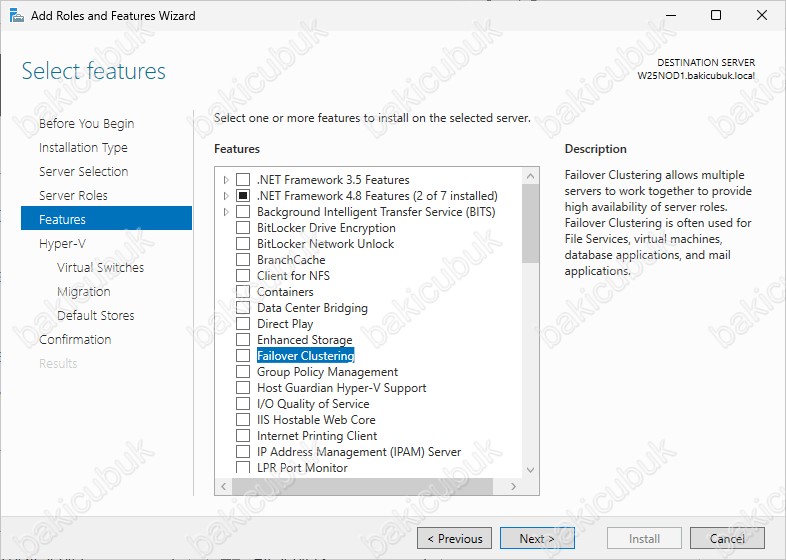
Failover Clustering özelliğini seçtiğimiz de Add Roles and Features Wizard ekranı geliyor karşımıza.
Failover Clustering özelliği ile birlikte diğer özellikler olan Remote Server Administration Tools altında bulunan Feature Administration Tools altında bulunan Failover Management Tools özelliği altında bulunan Failover Clustering Management Tools ve Failover Clustering Module for Windows PowerShell özelliklerinin kurulmasını özelliklerinin kurulması gerektiğini görüyoruz.
Failover Clustering özelliğinin kurulumu ve yapılandırmasına devam etmek için Add Features diyerek Remote Server Administration Tools altında bulunan Feature Administration Tools altında bulunan Failover Management Tools özelliği altında bulunan Failover Clustering Management Tools ve Failover Clustering Module for Windows PowerShell özelliklerinin kurulmasını sağlıyoruz.
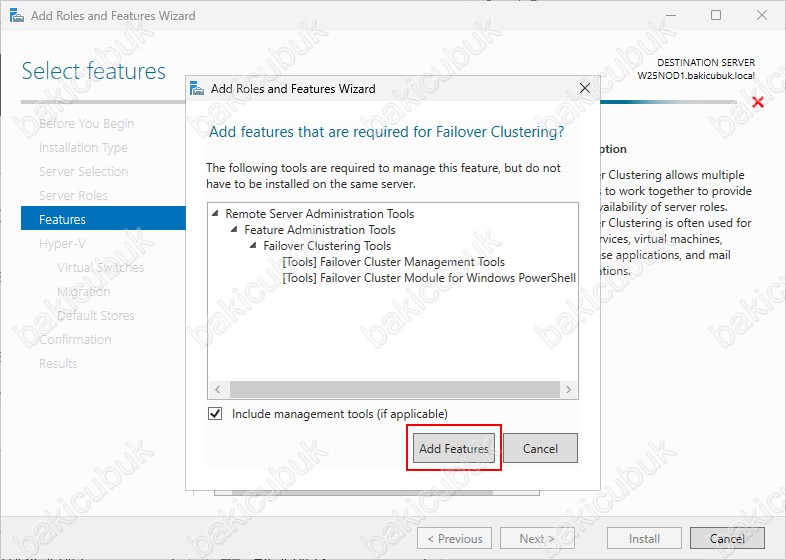
Select features ekranında Failover Clustering özelliği kurulum için hazır.
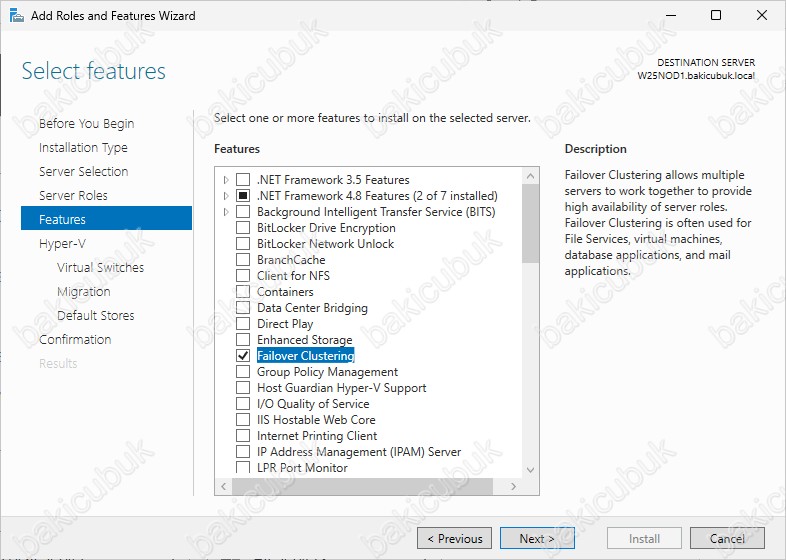
Select features ekranında Multipath I/O özelliğini seçiyoruz.
Select features ekranında Failover Clustering ve Multipath I/O özellikleri kurulum için hazır olduğu için Next diyerek devam ediyoruz.
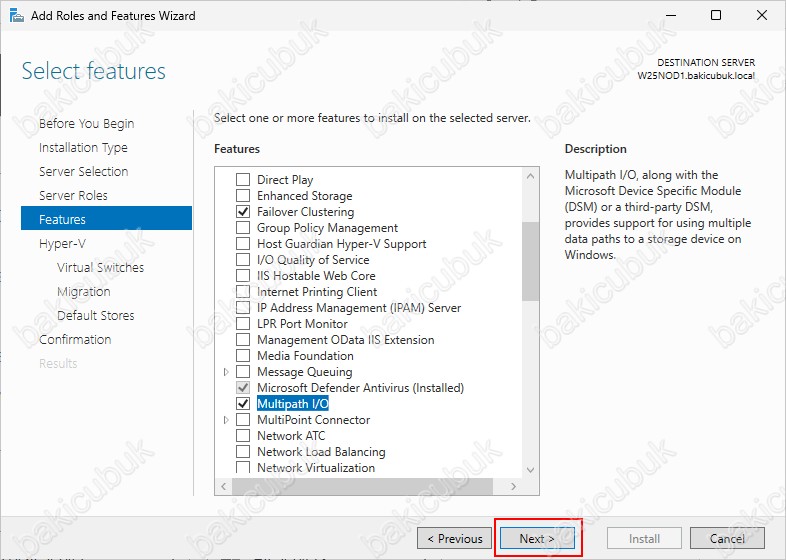
Hyper-V ekranında Hyper-V rolü ile ilgili özet bilgileri görüyoruz.
- Hyper-V rolünü yüklemeden önce, Virtual Switch ( Sanal Switch ) kurmak için bu sunucuda hangi ağ bağlantılarını kullanmak istediğinizi belirlemelisiniz.
- Hyper-V’yi yükledikten sonra,Virtual Machine ( Sanal Makine ) oluşturmak ve yapılandırmak için Hyper-V Yöneticisi’ni kullanabilirsiniz
Hyper-V rolünün kurulumuna devam etmek için Next diyerek devam ediyoruz.
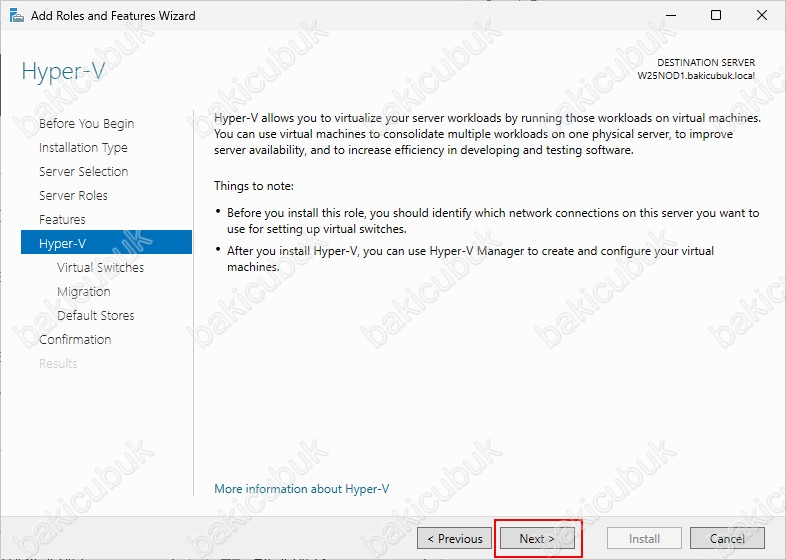
Create Virtual Switches ekranında Hyper-V rolü içinde kurulumunu yapacağımız Virtual Machine ( Sanal Makine ) için Virtual Switch ( Sanal Switch ) yapılandırması yaparak Virtual Machine ( Sanal Makine ) kendi aralarında ve ya ortamınızdaki diğer sunucular ile haberleşmesi için gerekli olan bir yapılandırmadır. Virtual Machine ( Sanal Makine ) için Virtual Switch ( Sanal Switch ) yapılandırarak Virtual Machine ( Sanal Makine ) kendi aralarında ve ya ortamınızdaki diğer sunucular ile haberleşmesi için sunucunuz üzerindeki hangi Fiziksel Network Kartı üzerinden haberleşmesi istiyorsak Fiziksel Network Kartını seçerek Virtual Switch ( Sanal Switch ) yapılandırabiliriz.
Virtual Switch ( Sanal Switch ) yapılandırmasını Hyper-V kurulumundan sonra Hyper-V Manager konsolu üzerinden yapılandırabilirsiniz.
Virtual Switch ( Sanal Switch ) konusunda yeterli bilgi sahibi değilseniz bu adımda herhangi bir seçim yapmadan Next diyerek devam edebilirsiniz.
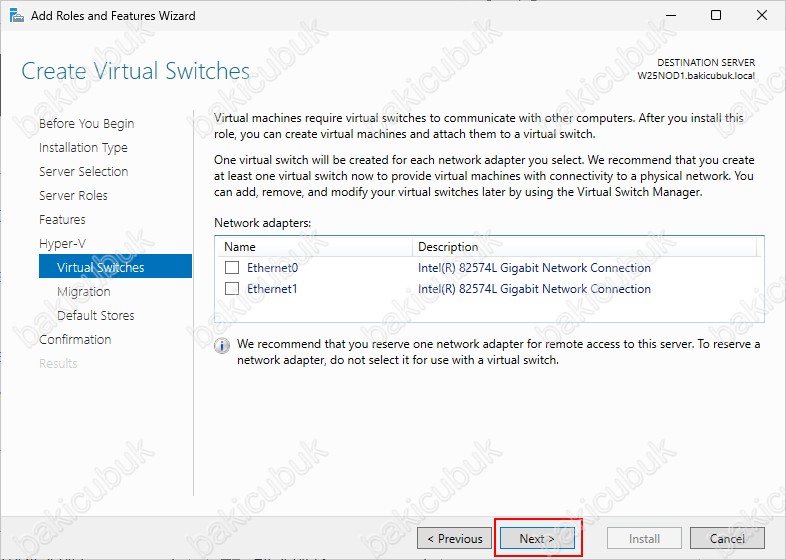
Virtual Machine Migration ekranında söz konusu sunucumuz için Paylaşımsız Canlı Aktarım – Shared-Nothing Live Migration gönderimlerinin kabul edilip edilmeyeceği ile ilgili seçim yapabilirsiniz. Bu seçenekte daha sonra yapılandırılabilirsiniz.
Virtual Machine Migration konusunda yeteri kadar bilgi sahibi değilseniz herhangi bir seçim yapmadan Next diyerek devam edebilirsiniz.
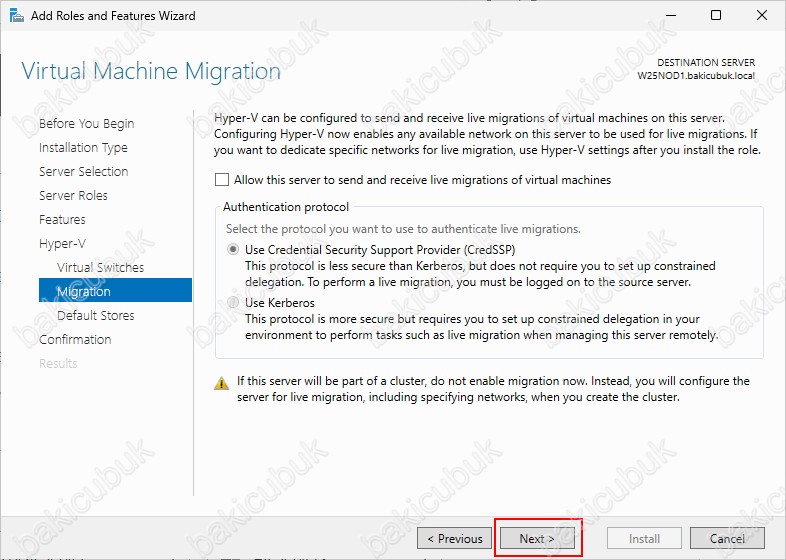
Default Stores ekranında Hyper-V rolü üzerinde kurulumunu yapacağımız Virtual Machine ( Sanal Makine ) kurulum işlemleri sırasında bileşen dosyalarının XML, VHD,VHDX bulunacağı dizinleri yapılandırabilirsiniz. Kurulumunu yapacağımız her bir Virtual Machine ( Sanal Makine ) default olarak bu dizinlere kurulacaktır. Virtual Machine ( Sanal Makine ) kurulum sırasında bu dizinler dışında da farklı dizin üzerine kurulum yapma şansınız olduğunu belirtmek isterim. Biz Hyper-V Failover Cluster yapısı için Virtual Machine ( Sanal Makine ) kurulumunu sonrasında yapılandıracağımız Cluster Shared Volume dizini üzerinde kurulumunu yapacağımız için herhangi bir değişiklik yapmıyoruz.
Default Stores ekranında Next diyerek devam ediyoruz.
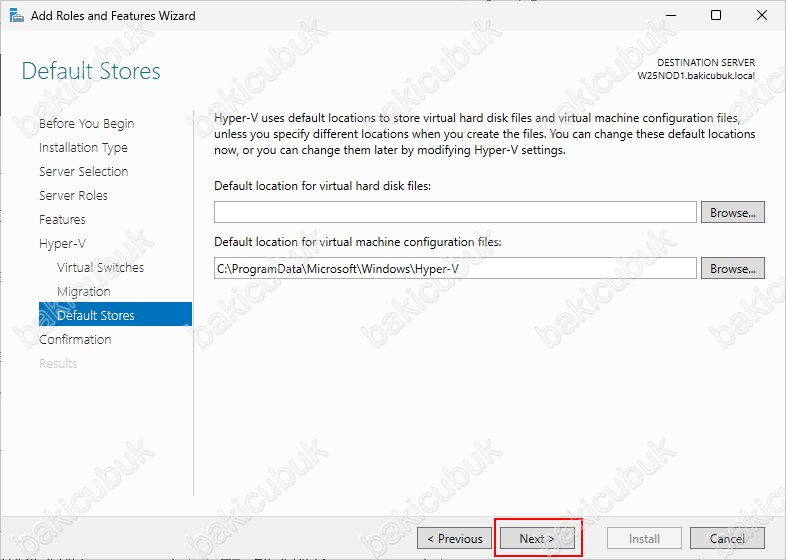
Confirm installation selections ekranında Install diyerek Hyper-V rolü Failover Clustering ve Multipatch I/O özelliklerinin kurulumunu başlatabilriz.
Hyper-V rolünün kurulumu tamamlandıktan sonra sunucumuzun otomatik olarak yeniden başlatmak için Restart the destination server automatically if required seçeneğini işaretleyebilirsiniz. Eğer sunucunuz üzerinde herhangi bir Role ( Rol ) kurulumu yapıyorsanız seçmeniz gerekmektedir.
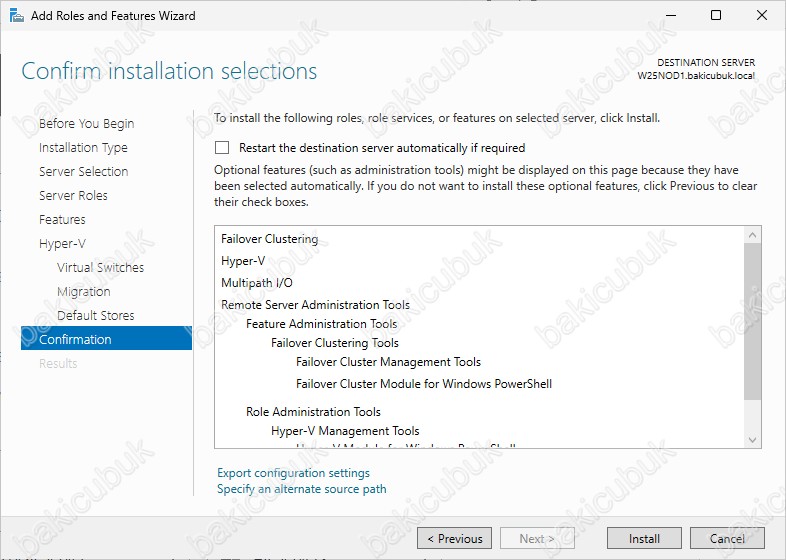
Confirm installation selections ekranında Hyper-V rolü Failover Clustering ve Multipatch I/O özelliklerinin kurulumu tamamlandıktan sonra sunucumuzun otomatik olarak yeniden başlaması için Restart the destination server automatically if required seçeneğini işeretliyoruz. Hyper-V rolü Failover Clustering ve Multipatch I/O özelliklerinin kurulumu tamamlandıktan sonra sunucumuzun otomatik olarak yeniden başlayacağı bilgisini veriyor. Yes diyerek kabul ediyoruz.
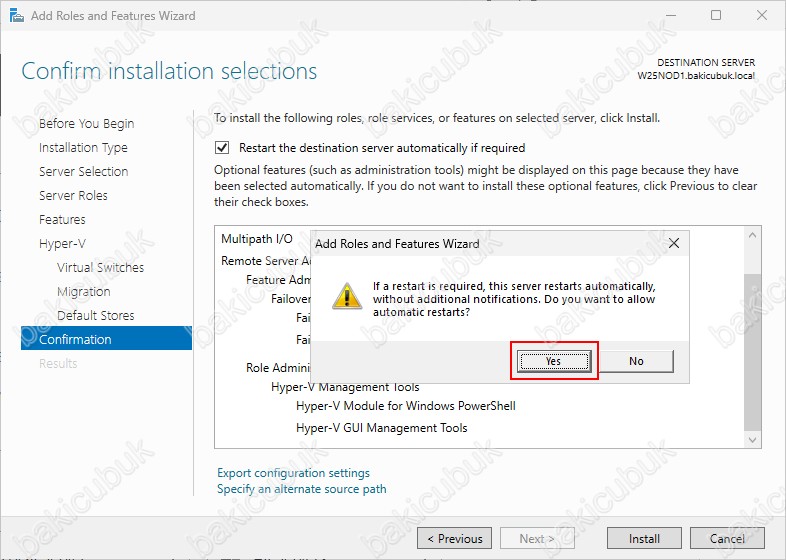
Confirm installation selections ekranında Install diyerek Hyper-V rolü Failover Clustering ve Multipatch I/O özelliklerin kurulumlarını başlatıyoruz.
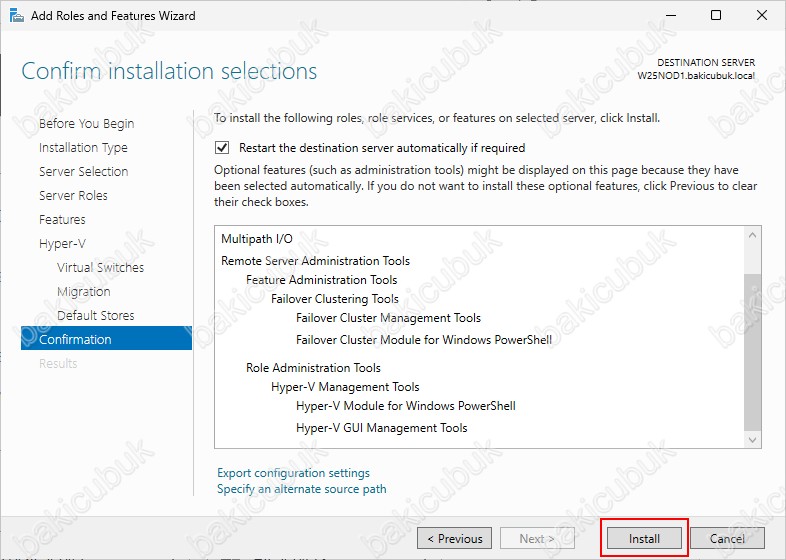
Installation progress ekranında Hyper-V rolü Failover Clustering ve Multipatch I/O özelliklerinin kurulumlarının başladığını görüyoruz.
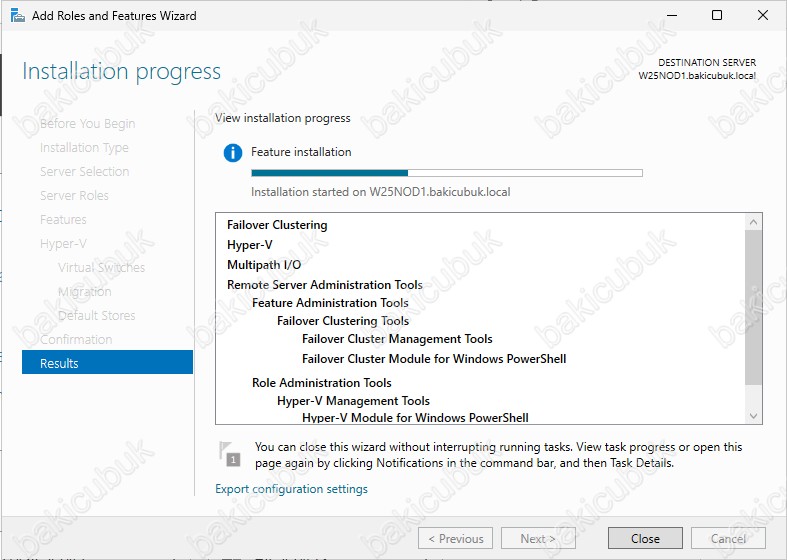
Installation progress ekranında sunucumuz otomatik olarak yeniden başladıktan sonra Hyper-V rolü Failover Clustering ve Multipatch I/O özelliklerinin başarılı bir şekilde kurulduğunu görüyoruz.
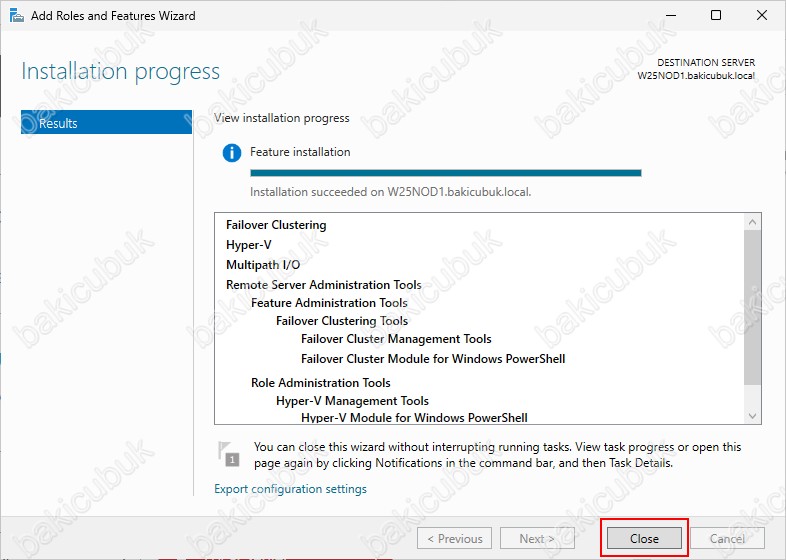
Windows Server 2025 Datacenter işletim sistemine sahip W22NOD1 isimli sunucumuz üzerinde Hyper-V rolü Failover Clustering ve Multipatch I/O özelliklerinin kurulumunu tamamladık.
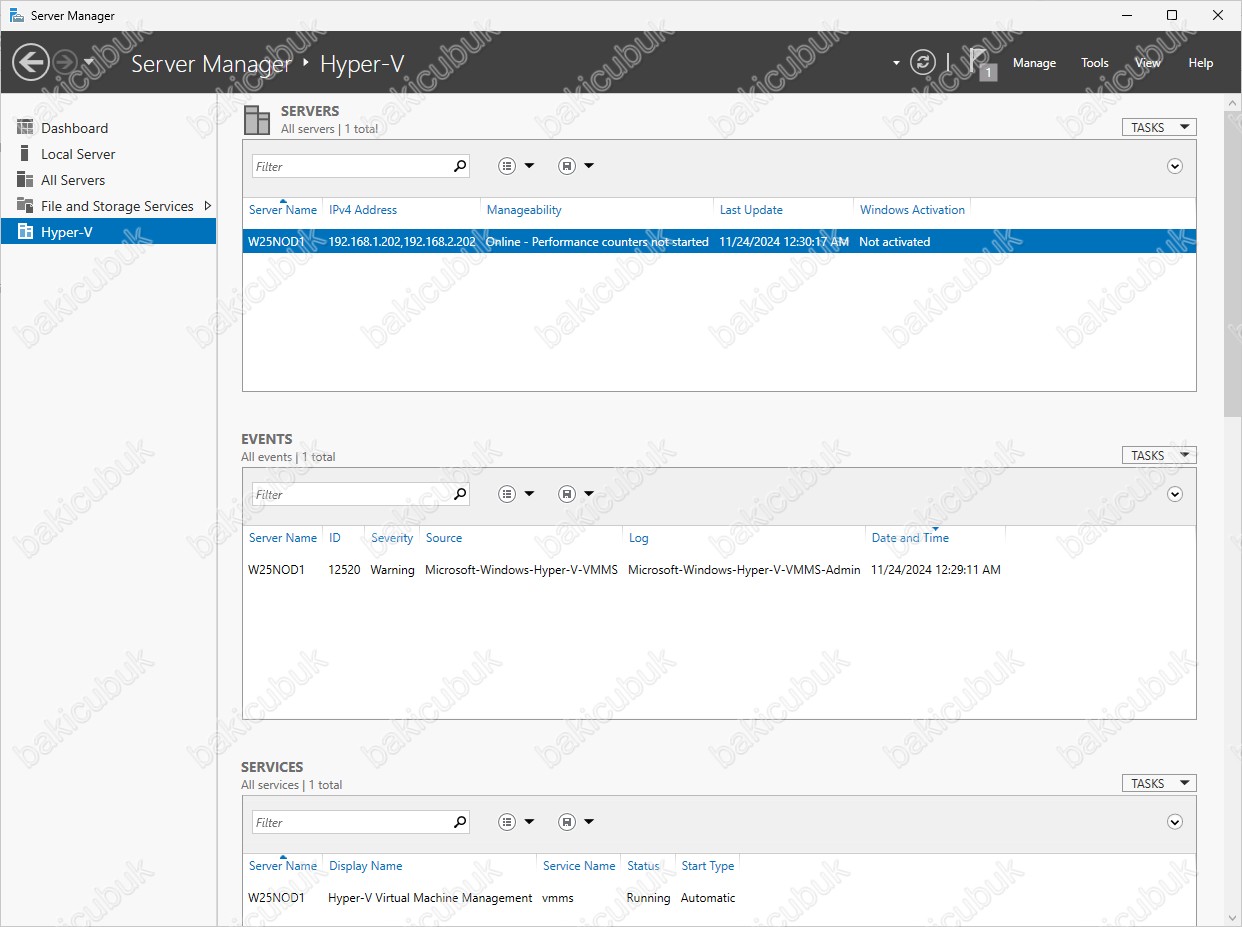
Şimdi Windows Server 2025 Datacenter işletim sistemine sahip W22NOD2 isimli sunucumuz üzerinde Hyper-V rolü Failover Clustering ve Multipatch I/O özelliklerinin kurulumunu yapıyor olacağız.
Windows Server 2025 Datacenter işletim sistemine sahip W25NOD2 isimli sunucumuz üzerinde Hyper-V rolü Failover Clustering ve Multipatch I/O özelliğinin kurulumunu yapıyor olacağız.
Windows Server 2025 Datacenter işletim sistemine sahip W25NOD2 isimli sunucumuz üzerinde aşağıdaki işlemleri tamamladık.
- Sunucumuzun Computer name ( Bilgisayar İsmi ) düzenledik.
- Sunucumuzun üzerinde Network Kartları üzerindeki IP Address ( IP Adresi ) yapılandırılmasını tamamladık.
- Sunucumuzu Active Directory Domain yapısına dahil ettik.
- Sunucumuz üzerindeki Windows Firewall kapattık.
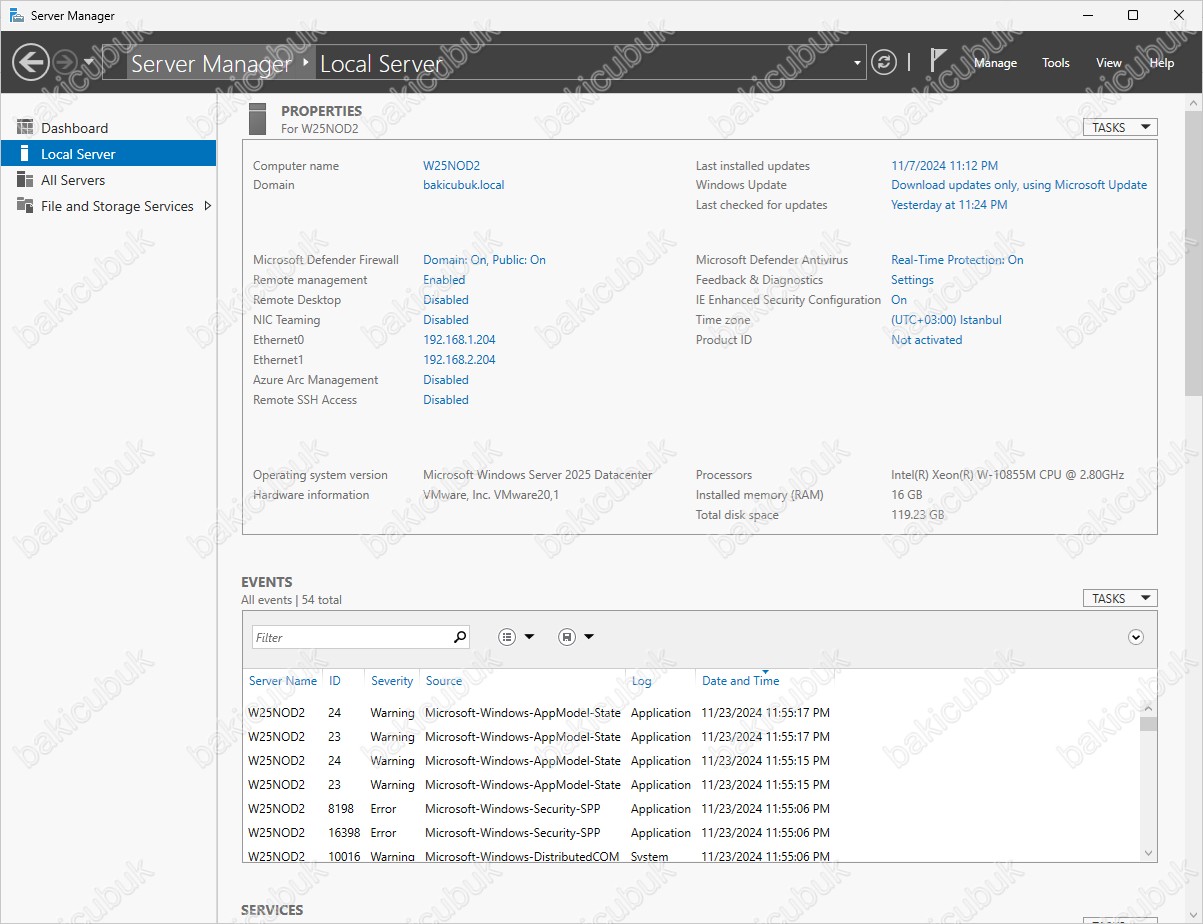
Server Manager konsolunu açıyoruz.
Dashboard ekranında Add roles and Features tıklıyoruz. Dilerseniz sağ üst köşedeki Manage menüsünden Add Roles and Features ile rol ekleme sihirbazını açabiliriz.
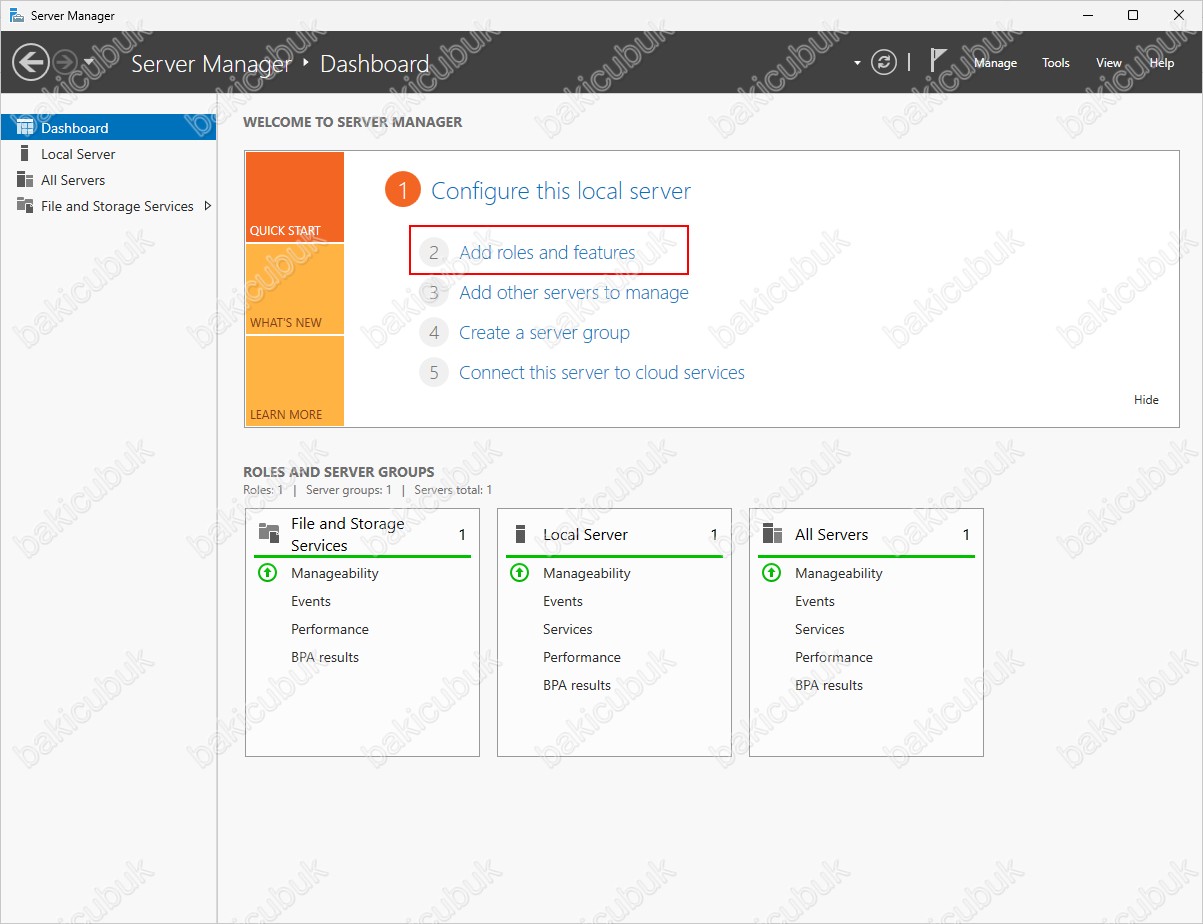
Add Roles and Features Wizard ekranı geliyor karşımıza.
Before you begin ekranında Hyper-V rolü Failover Clustering ve Multipatch I/O özelliklerinin kurulumu ve yapılandırması için gerekli yapılandırma bilgilerini görüyoruz.
- Administrator hesabının güçlü bir parolası olması gerekmektedir.
- Network ayarları Statik IP adresi olarak yapılandırılması gerekmektedir.
- Sunucumuz üzerinde Windows Update ile en güncel güvenlik güncelleştirmelerini yüklemeniz gerekmektedir.
Before you begin ekranında gerekli yapılandırmaları tamamladığımız için Next diyerek devam ediyoruz.

Select Installation type ekranında
- Role-based or feature-based insallation : Roles ( Roller ) ve Features ( Özellikler ) kurulumu yaparak yapılandırdığımız seçenektir. Windows Server 2025 üzerinde bulunan ve ihtiyacımız olan Roles ( Rol ) ve Features ( Özellikler ) bu seçenek ile kurulumu yaparak yapılandırabilirsiniz.
- Remote Desktop Services installation : Eski adıyla Terminal Service ( TS ) olarak bilinen ve Windows Server 2008 ile birlikte Remote Desktop Session Host ( RDHS ) olarak adlandırdığımız Remote Desktop Session Host ( RDHS ) rolünün kurulumunu yaparak. Remote Desktop Session Host ( RDHS ) rolünün yapılandırmasını Standart ve Hızlı seçenekleri ile yapabilirsiniz.
Select Installation type ekranında biz Hyper-V rolü Failover Clustering ve Multipatch I/O özelliğinin kurulumunu yaparak yapılandıracağımız için Role-based or features-based Installation seçeneği ile Next diyerek devam ediyoruz.
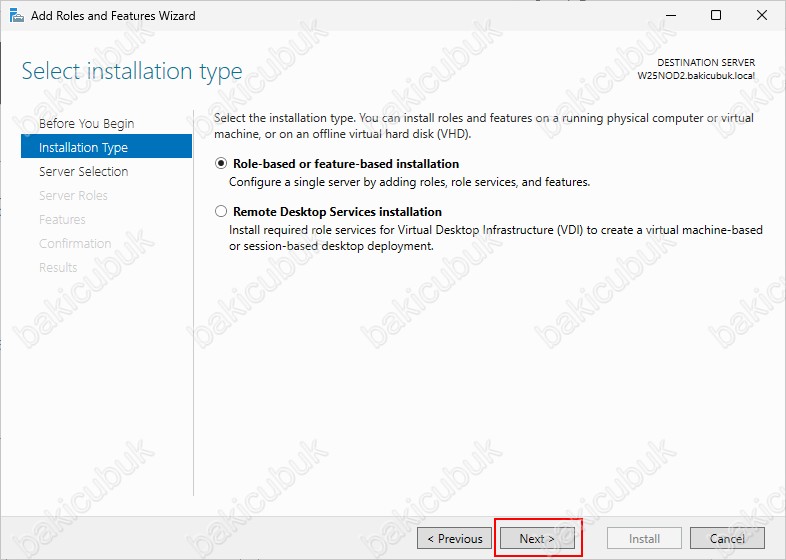
Select destination server ekranında
- Select a server from the server pool : Ortamınızdaki sunucu havuzunda bir sunucu seçerek. Sunucu üzerinde Roles ( Rol ) ve Features ( Özellikler ) kurulumu ve yapılandırmasını yapabilirsiniz.
- Select a virtual hard disk : Ortamınızdaki sunucunuz olarak çevrimdışı bir VHD seçmek için, önce VHD’nin bağlanacağı sunucuyu seçin ve ardından VHD dosyasını seçebilirsiniz.
Select destination server ekranında W25NOD2 isimli sunucumuz üzerinde Hyper-V rolü Failover Clustering ve Multipatch I/O özelliğinin kurulumunu yaparak yapılandıracağımız için bu sunucumuzu seçiyoruz ve Next diyerek yapılandırmaya devam ediyoruz.
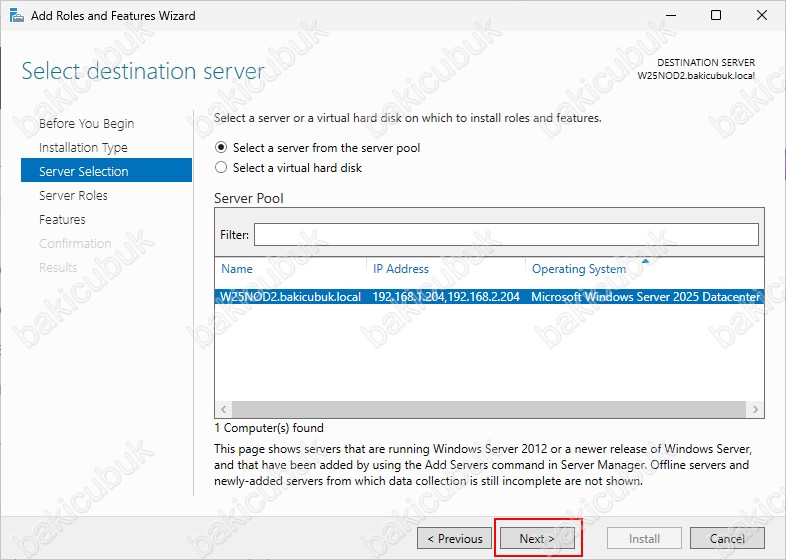
Select server roles ekranında Hyper-V rolünün kurulumunu gerçekleştireceğimiz için Hyper-V rolünü işaretliyoruz.
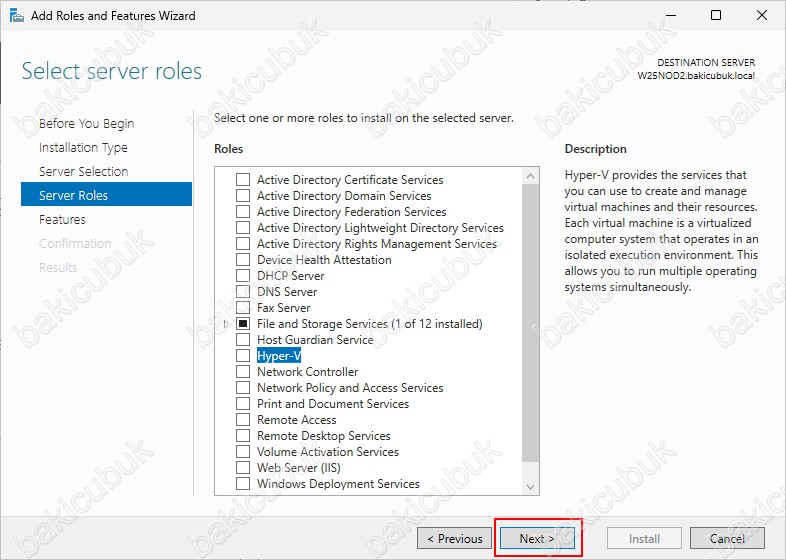
Hyper-V rolünü seçtiğimiz de Add Roles and Features Wizard ekranı geliyor karşımıza.
Hyper-V rolü ile birlikte diğer özellikler olan Remote Server Administration Tools altında bulunan Role Administration Tools altında bulunan Hyper-V Management Tools özelliği altında bulunan Hyper-V Module for Windows PowerShell ve Hyper-V GUI Management Tools özelliklerinin kurulmasını özelliklerinin kurulması gerektiğini görüyoruz.
Hyper-V rolünü kurulumu ve yapılandırmasına devam etmek için Add Features diyerek Remote Server Administration Tools altında bulunan Role Administration Tools altında bulunan Hyper-V Management Tools özelliği altında bulunan Hyper-V Module for Windows PowerShell ve Hyper-V GUI Management Tools özelliklerinin kurulmasını sağlıyoruz.
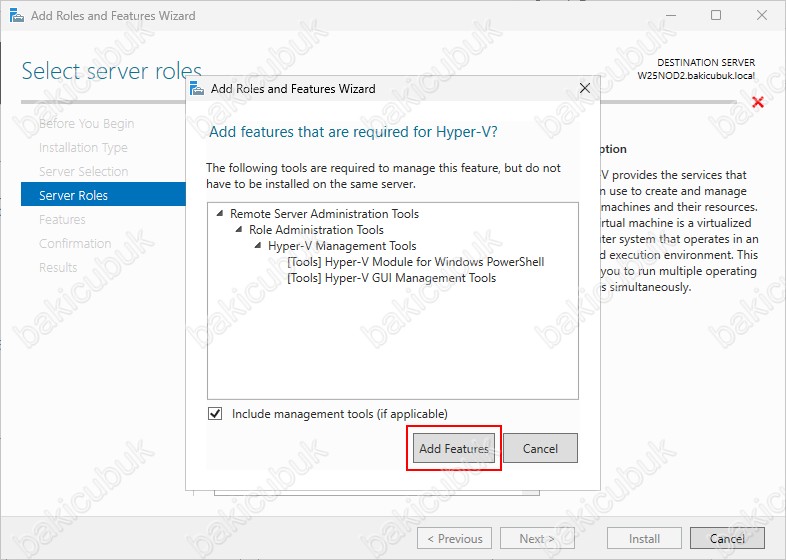
Select server roles ekranında Hyper-V rolü kurulum için hazır olduğu için Next diyerek devam ediyoruz.
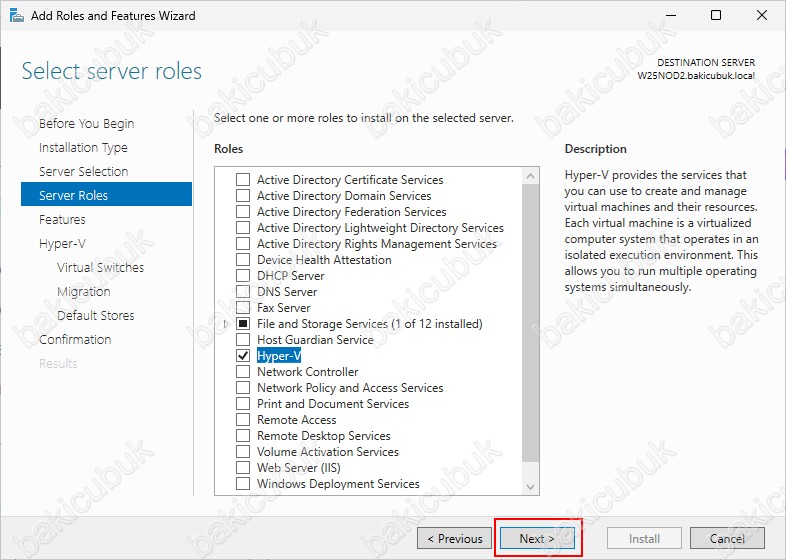
Select features ekranında Hyper-V rolü ile birlikte kurulacak olan Features ( Özellik ) görüyoruz. Normalde Hyper-V rolünün kurulumu için herhangi bir Features ( Özellik ) gerekli değil ancak biz Hyper-V üzerinde Failover Cluster yapılandırmasını yapacağımız için Features ( Özellik ) ekranında Failover Clustering ve Multipatch I/O özelliklerini de kuracağız. Bu nedenle Failover Clustering ve Multipatch I/O özelliklerinin kurulumu için işaretliyoruz.
NOT : Bizim buradaki ortamımız LAB ortamı olduğu için kullanacağımız ortak disk alanını Windows Server ISCSI Target Server Kurulumu ve Yapılandırılması ile yapacağız. Şirket ortamların da bu işleme gerek duyulmaz şirket ortamlarında genellikle HBA ile bağlı bir Storage’den disk alanı kullanarak yapılandırılır bu nedenlede kullanılan Storage bağlı olarak kendi Multipatch I/O yazılımı ya da Windows Server işletim sistemi üzerindeki özelliği Multipatch I/O özelliğinin kurulması gerekmektedir.
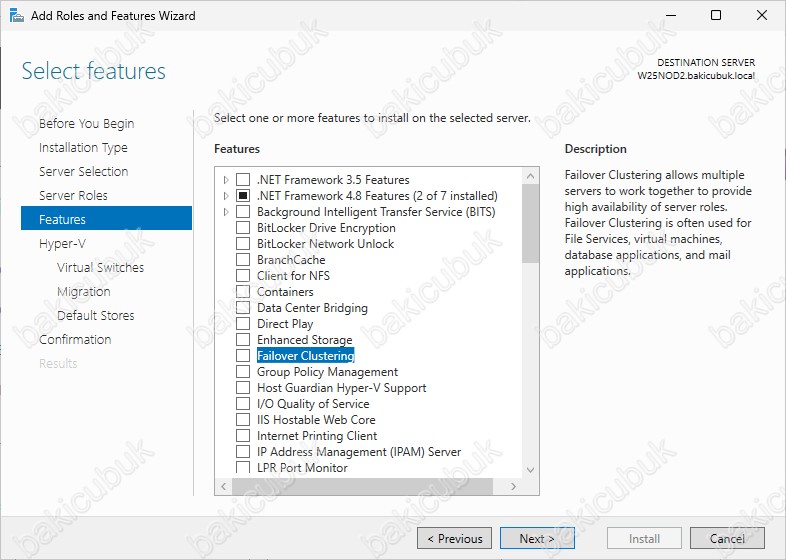
Failover Clustering özelliğini seçtiğimiz de Add Roles and Features Wizard ekranı geliyor karşımıza.
Failover Clustering özelliği ile birlikte diğer özellikler olan Remote Server Administration Tools altında bulunan Feature Administration Tools altında bulunan Failover Management Tools özelliği altında bulunan Failover Clustering Management Tools ve Failover Clustering Module for Windows PowerShell özelliklerinin kurulmasını özelliklerinin kurulması gerektiğini görüyoruz.
Failover Clustering özelliğinin kurulumu ve yapılandırmasına devam etmek için Add Features diyerek Remote Server Administration Tools altında bulunan Feature Administration Tools altında bulunan Failover Management Tools özelliği altında bulunan Failover Clustering Management Tools ve Failover Clustering Module for Windows PowerShell özelliklerinin kurulmasını sağlıyoruz.
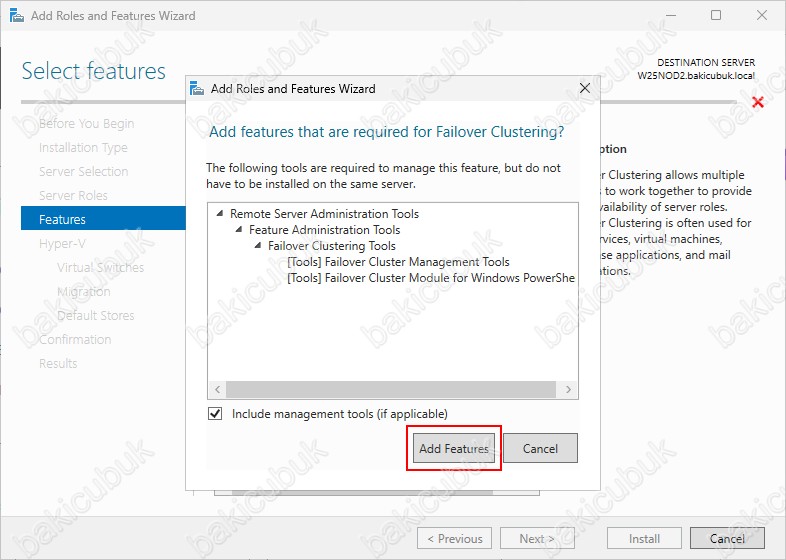
Select features ekranında Failover Clustering özelliği kurulum için hazır.
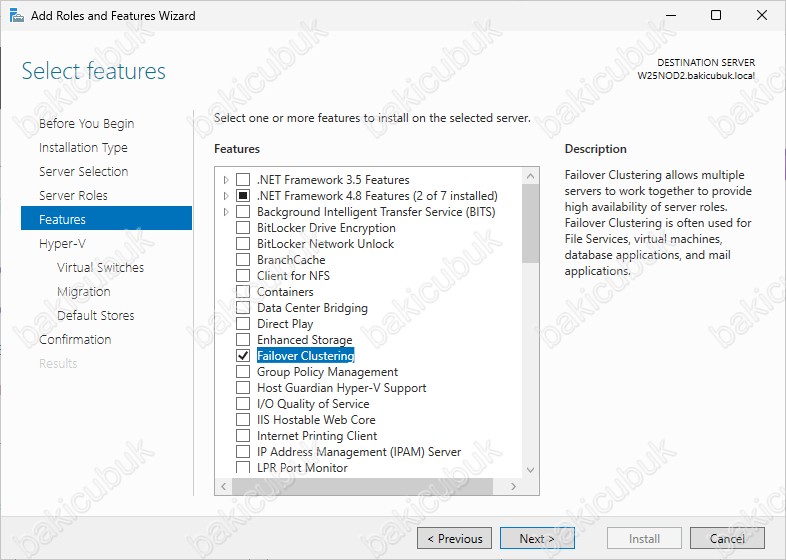
Select features ekranında Multipath I/O özelliğini seçiyoruz.
Select features ekranında Failover Clustering ve Multipath I/O özellikleri kurulum için hazır olduğu için Next diyerek devam ediyoruz.
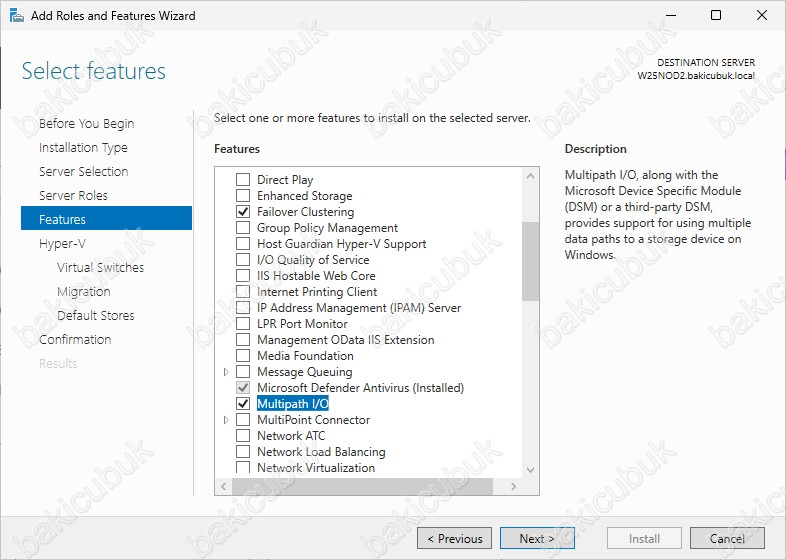
Select features ekranında Multipath I/O özelliğini seçiyoruz.
Select features ekranında Failover Clustering ve Multipath I/O özellikleri kurulum için hazır olduğu için Next diyerek devam ediyoruz.
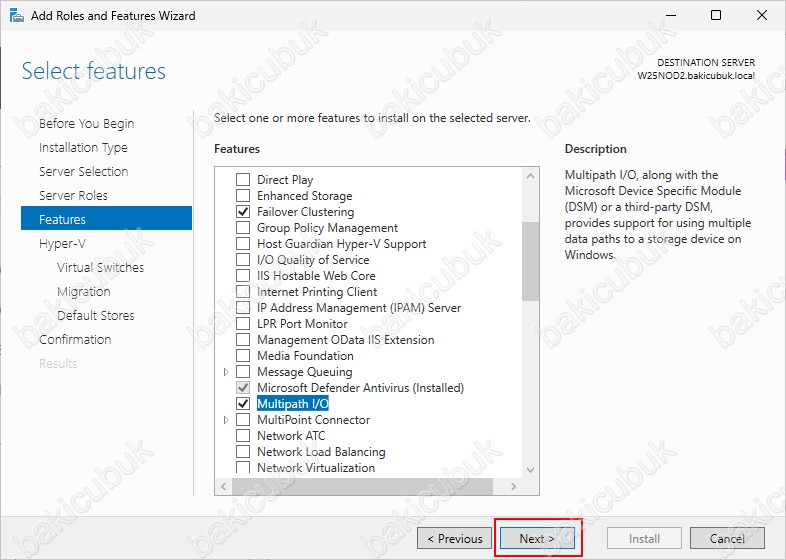
Hyper-V ekranında Hyper-V rolü ile ilgili özet bilgileri görüyoruz.
- Hyper-V rolünü yüklemeden önce, Virtual Switch ( Sanal Switch ) kurmak için bu sunucuda hangi ağ bağlantılarını kullanmak istediğinizi belirlemelisiniz.
- Hyper-V’yi yükledikten sonra,Virtual Machine ( Sanal Makine ) oluşturmak ve yapılandırmak için Hyper-V Yöneticisi’ni kullanabilirsiniz
Hyper-V rolünün kurulumuna devam etmek için Next diyerek devam ediyoruz.
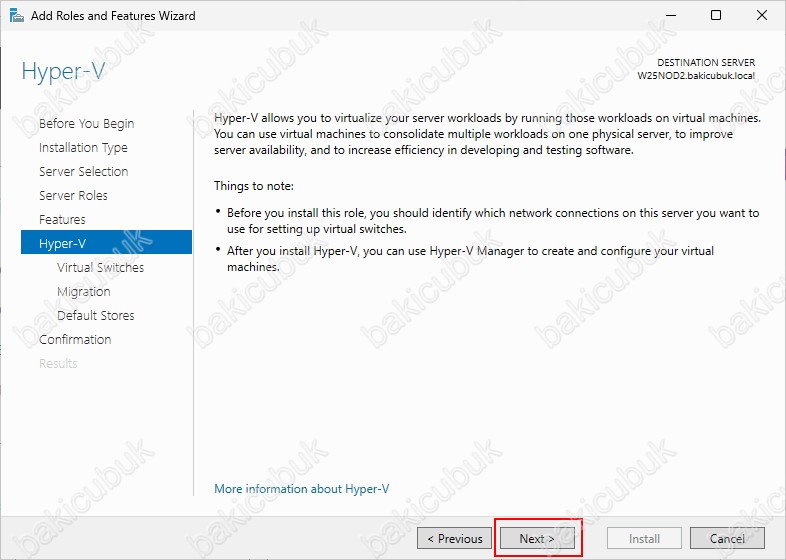
Create Virtual Switches ekranında Hyper-V rolü içinde kurulumunu yapacağımız Virtual Machine ( Sanal Makine ) için Virtual Switch ( Sanal Switch ) yapılandırması yaparak Virtual Machine ( Sanal Makine ) kendi aralarında ve ya ortamınızdaki diğer sunucular ile haberleşmesi için gerekli olan bir yapılandırmadır. Virtual Machine ( Sanal Makine ) için Virtual Switch ( Sanal Switch ) yapılandırarak Virtual Machine ( Sanal Makine ) kendi aralarında ve ya ortamınızdaki diğer sunucular ile haberleşmesi için sunucunuz üzerindeki hangi Fiziksel Network Kartı üzerinden haberleşmesi istiyorsak Fiziksel Network Kartını seçerek Virtual Switch ( Sanal Switch ) yapılandırabiliriz.
Virtual Switch ( Sanal Switch ) yapılandırmasını Hyper-V kurulumundan sonra Hyper-V Manager konsolu üzerinden yapılandırabilirsiniz.
Virtual Switch ( Sanal Switch ) konusunda yeterli bilgi sahibi değilseniz bu adımda herhangi bir seçim yapmadan Next diyerek devam edebilirsiniz.
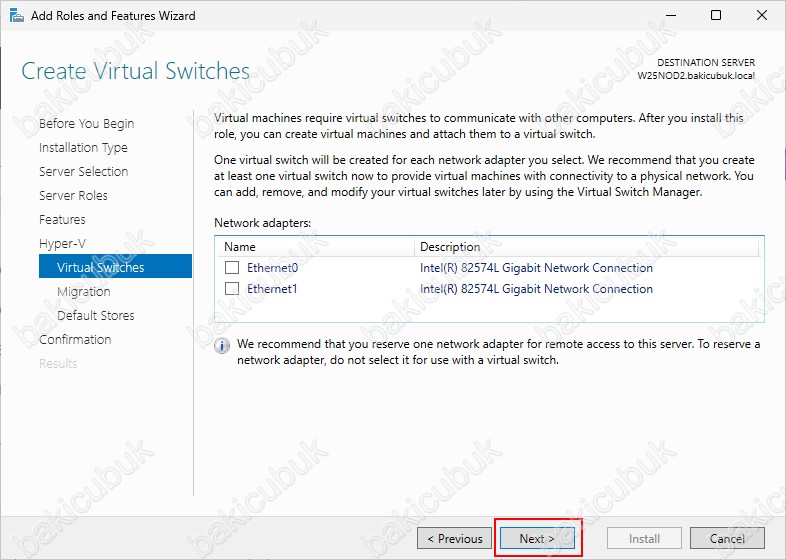
Virtual Machine Migration ekranında söz konusu sunucumuz için Paylaşımsız Canlı Aktarım – Shared-Nothing Live Migration gönderimlerinin kabul edilip edilmeyeceği ile ilgili seçim yapabilirsiniz. Bu seçenekte daha sonra yapılandırılabilirsiniz.
Virtual Machine Migration konusunda yeteri kadar bilgi sahibi değilseniz herhangi bir seçim yapmadan Next diyerek devam edebilirsiniz.
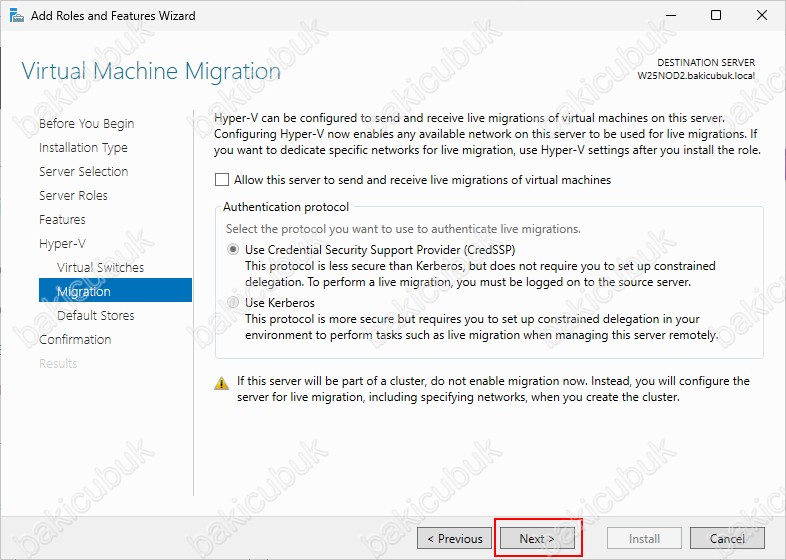
Default Stores ekranında Hyper-V rolü üzerinde kurulumunu yapacağımız Virtual Machine ( Sanal Makine ) kurulum işlemleri sırasında bileşen dosyalarının XML, VHD,VHDX bulunacağı dizinleri yapılandırabilirsiniz. Kurulumunu yapacağımız her bir Virtual Machine ( Sanal Makine ) default olarak bu dizinlere kurulacaktır. Virtual Machine ( Sanal Makine ) kurulum sırasında bu dizinler dışında da farklı dizin üzerine kurulum yapma şansınız olduğunu belirtmek isterim. Biz Hyper-V Failover Cluster yapısı için Virtual Machine ( Sanal Makine ) kurulumunu sonrasında yapılandıracağımız Cluster Shared Volume dizini üzerinde kurulumunu yapacağımız için herhangi bir değişiklik yapmıyoruz.
Default Stores ekranında Next diyerek devam ediyoruz.
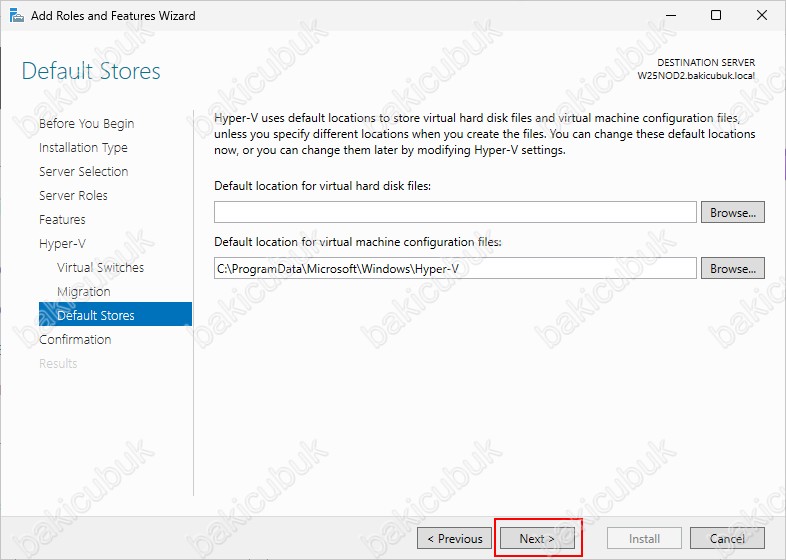
Confirm installation selections ekranında Install diyerek Hyper-V rolü Failover Clustering ve Multipatch I/O özelliklerinin kurulumunu başlatabilriz.
Hyper-V rolünün kurulumu tamamlandıktan sonra sunucumuzun otomatik olarak yeniden başlatmak için Restart the destination server automatically if required seçeneğini işaretleyebilirsiniz. Eğer sunucunuz üzerinde herhangi bir Role ( Rol ) kurulumu yapıyorsanız seçmeniz gerekmektedir.
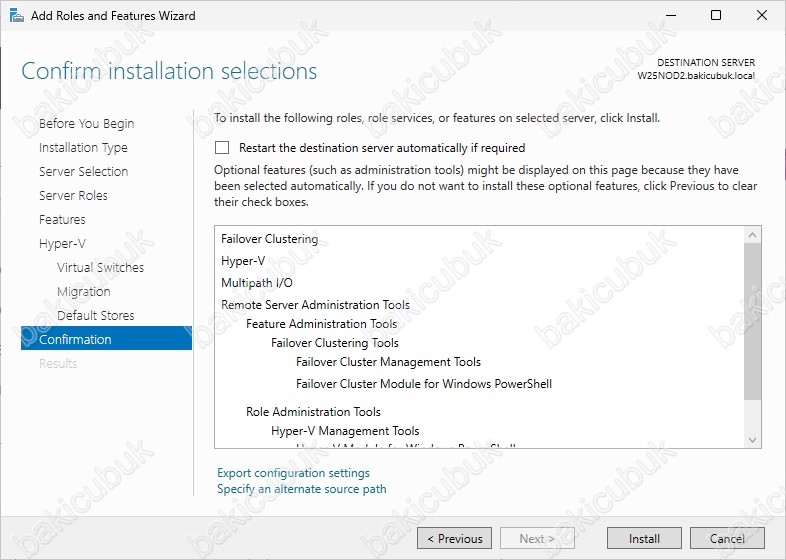
Confirm installation selections ekranında Hyper-V rolü Failover Clustering ve Multipatch I/O özelliklerinin kurulumu tamamlandıktan sonra sunucumuzun otomatik olarak yeniden başlaması için Restart the destination server automatically if required seçeneğini işeretliyoruz. Hyper-V rolü Failover Clustering ve Multipatch I/O özelliklerinin kurulumu tamamlandıktan sonra sunucumuzun otomatik olarak yeniden başlayacağı bilgisini veriyor. Yes diyerek kabul ediyoruz.
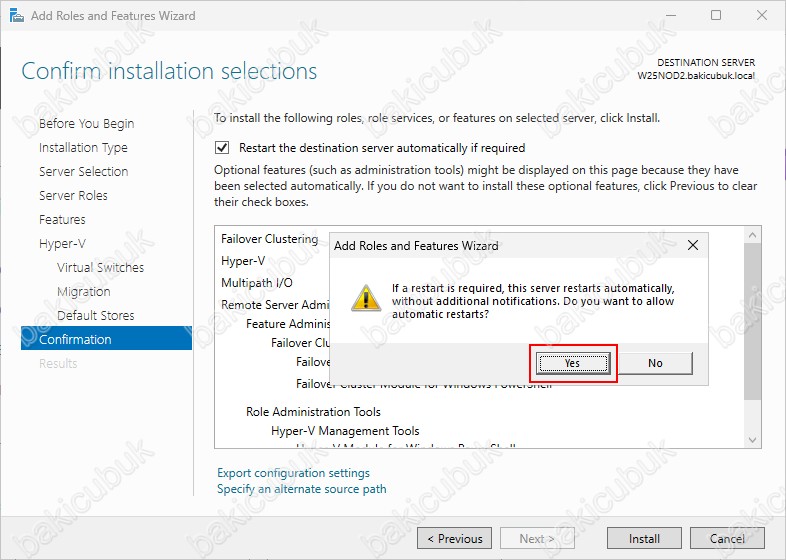
Confirm installation selections ekranında Install diyerek Hyper-V rolü Failover Clustering ve Multipatch I/O özelliklerin kurulumlarını başlatıyoruz.
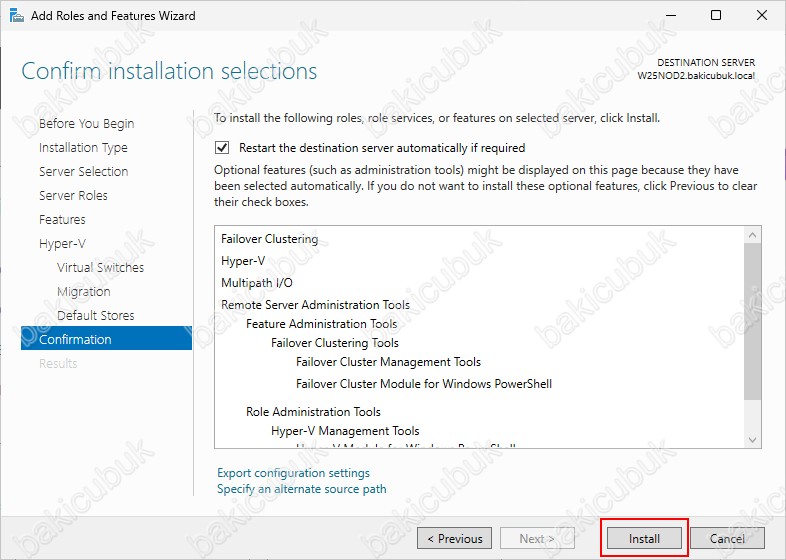
Installation progress ekranında Hyper-V rolü Failover Clustering ve Multipatch I/O özelliklerinin kurulumlarının başladığını görüyoruz.
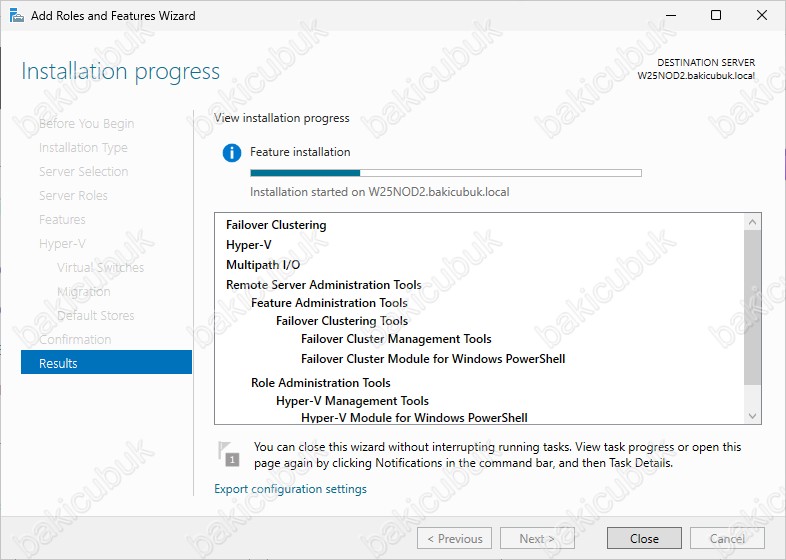
Installation progress ekranında sunucumuz otomatik olarak yeniden başladıktan sonra Hyper-V rolü Failover Clustering ve Multipatch I/O özelliklerinin başarılı bir şekilde kurulduğunu görüyoruz.
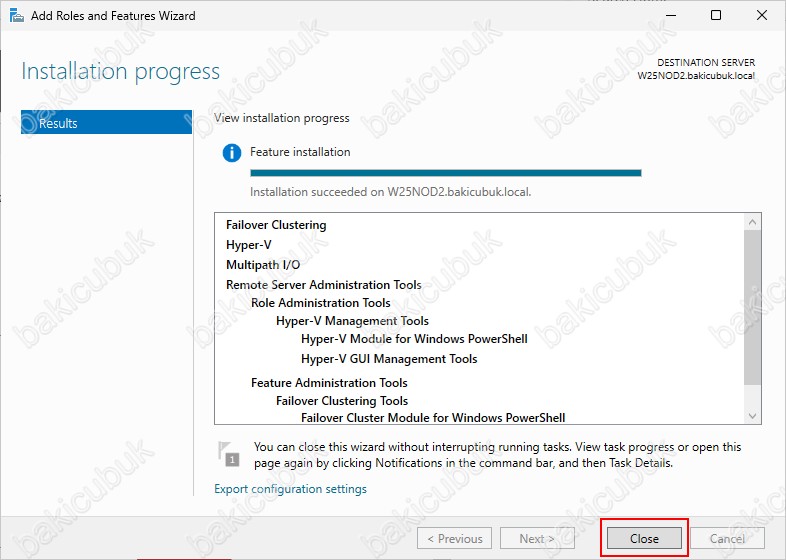
Windows Server 2025 Datacenter işletim sistemine sahip W22NOD2 isimli sunucumuz üzerinde Hyper-V rolü Failover Clustering ve Multipatch I/O özelliklerinin kurulumunu tamamladık.
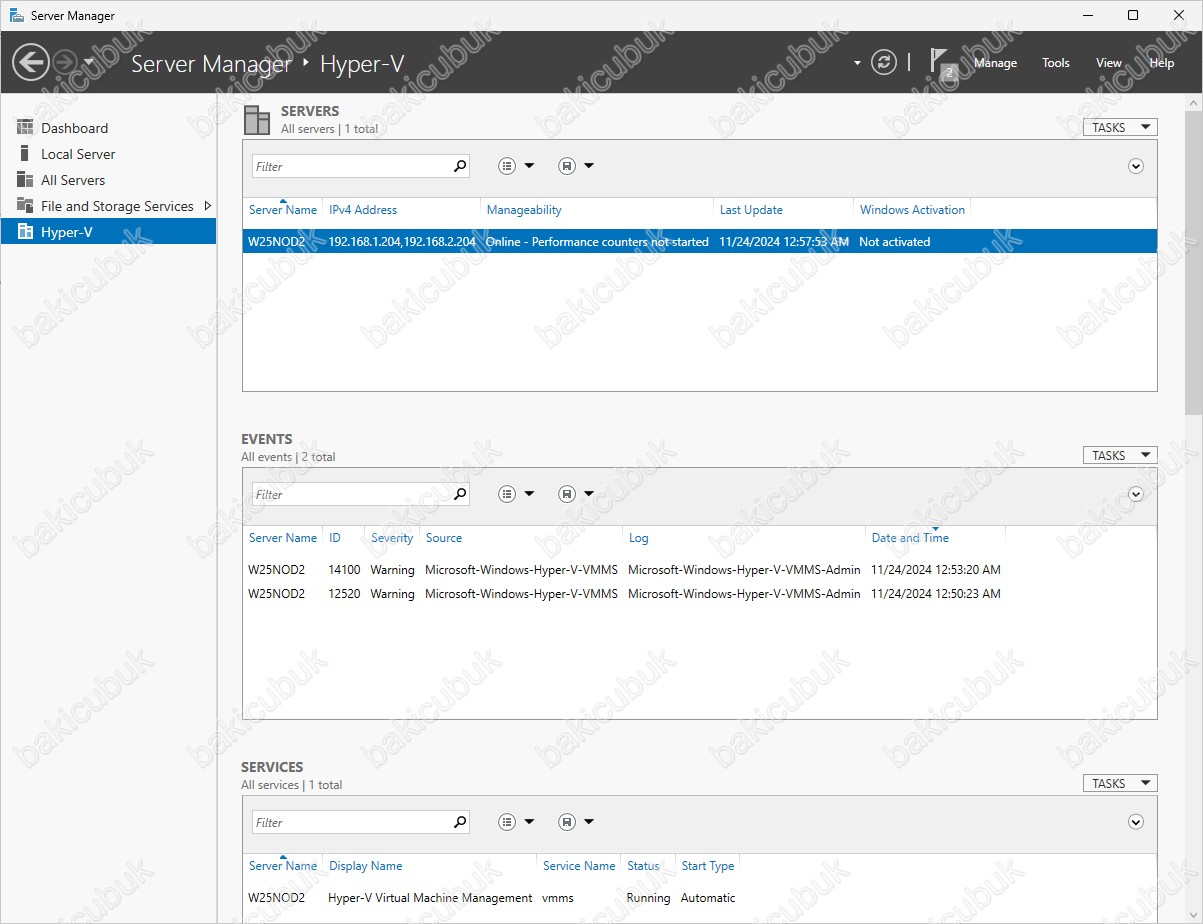
Hyper-V Failover Cluster yapılandırmasına başlamadan önce Windows Server 2025 Datacenter işletim sistemine sahip W25NOD1 ve W25NOD2 isimli sunucularımız üzerinde aşağıdaki işlemleri tamamladık.
- Sunucularımızın Computer name ( Bilgisayar İsmi ) düzenledik.
- Sunucularımız üzerinde Network Kartları üzerindeki IP Address ( IP Adresi ) yapılandırılmasını tamamladık.
- Sunucularımızı Active Directory Domain yapısına dahil ettik.
- Sunucumuz üzerindeki Windows Firewall kapattık.
- Sunucularımız üzerinde Hyper-V rolü Failover Clustering ve Multipatch I/O özelliklerinin kurulumlarını tamamladık.
- Sunucularımız üzerinde Quorum ve Cluster Shared Volume alanlarının bağlantılarını tamamladık.
Hyper-V Failover Cluster ortamı için gerekli olan Quorum ve Cluster Shared Volume alanlarını Windows Server ISCSI Target Server üzerinde yapılandırmıştık.
Bir sonraki yazımızda Hyper-V Failover Cluster yapılandırmasını anlatıyor olacağız.
Başka bir yazımızda görüşmek üzere…




